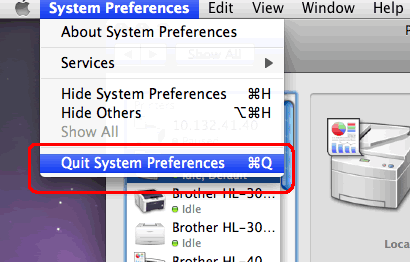HL-5450DN
GYIK és hibaelhárítás |
Adja hozzá a Brother gépemet (a nyomtató-illesztőprogramot) a Mac OS X 10,5–10,11 verzió használatával.
A Nyomtatás és faxolás, a Nyomtatás és lapolvasás vagy a Nyomtatók és lapolvasók megkereséséhez és a Brother készülék nyomtatóként való hozzáadásához kövesse az alábbi utasításokat:
Megjegyzés: A képernyők a használt operációs rendszertől és a Brother géptől függően eltérőek lehetnek.
-
Kapcsolja ki a Brother-készüléket, és húzza ki a készüléket a fali aljzatból. Ha interfészkábel van csatlakoztatva, azt is húzza ki.
-
Válassza ki a kapcsolat típusát.
USB-felhasználók számára:- Csatlakoztassa a Brother készüléket a hálózati aljzathoz, és kapcsolja be a készüléket.
- Csatlakoztassa a Brother készüléket a számítógéphez az USB-kábellel.
Ne csatlakoztassa a készüléket a billentyűzet vagy a nem tápellátást kapott USB-hub USB-portjához.
Vezetékes hálózati felhasználók számára:- Csatlakoztassa a hálózati kábelt a Brother készülékhez és a hubhoz.
- Csatlakoztassa a Brother készüléket a hálózati aljzathoz, és kapcsolja be a készüléket.
A vezeték nélküli hálózat felhasználói számára:
-
Csatlakoztassa a Brother készüléket a hálózati aljzathoz, és kapcsolja be a készüléket.
- Ezután be kell állítani a készüléket a hálózatba. A készülék hálózati telepítésével kapcsolatos további információkért tekintse meg a készülék gyors telepítési útmutatóját vagy hálózati használati útmutatóját . A legfrissebb gyors telepítési útmutató vagy hálózati felhasználói útmutató a Kézikönyvek részben érhető el.
-
Kattintson az Apple menüre , és válassza a Rendszerbeállításoklehetőséget.
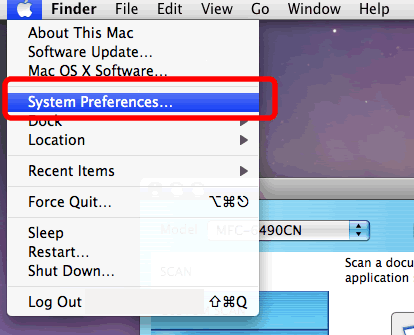
-
Kattintson a Nyomtatás és faxolás, Nyomtatás és lapolvasás vagy Nyomtatók és lapolvasók ikonra.
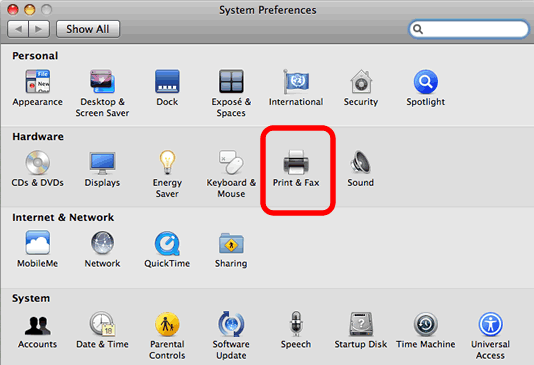
-
Kattintson a + gombra.
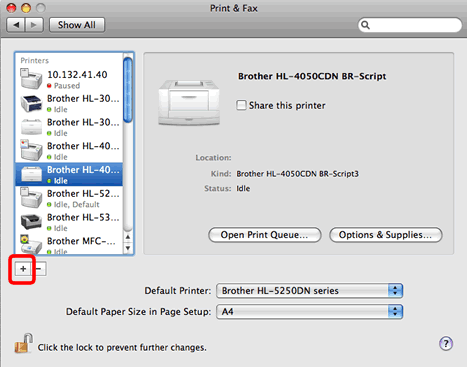
-
Kattintson a Default (alapértelmezett) gombra . Válassza ki a Brother készüléket a nyomtató neve listából.
Ellenőrizze, hogy a megfelelő készülék szerepel-e a nyomtatási vagy használati lehetőség listáján . Kattintson a Hozzáadás gombra.
A CUPS illesztőprogram esetében:
Győződjön meg róla, hogy a [modell neve] + CUPS szerepel a Print using (Nyomtatás) vagy a Use (használat) listán . (Ahol a [modell neve] a nyomtató típusneve.)
PostScript illesztőprogram esetén (nem minden típus esetén érhető el):
Győződjön meg róla, hogy a [modell neve] BR-Script vagy a [modell neve] PS szerepel a Nyomtatás a következő használatával vagy a használatával című listában . (Ahol a [modell neve] a nyomtató típusneve.)AirPrint-kompatibilis modellekesetén:
Ha az AirPrint illesztőprogram van kiválasztva, akkor nem lesz teljes funkcionalitása a nyomtató-illesztőprogramban. Ehelyett azt javasoljuk, hogy a legteljesebb funkcionalitás érdekében válassza a CUPS illesztőprogramot, a fent leírtak szerint.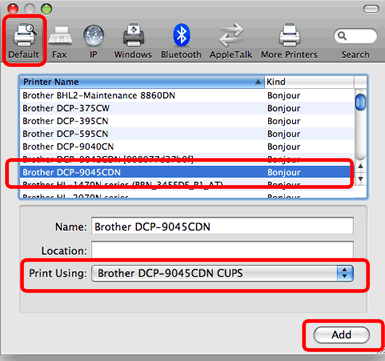
-
A készülék hozzáadásra kerül a Nyomtatás és faxolás, a Nyomtatás és lapolvasás vagy a Nyomtatók és lapolvasók funkcióhoz. Zárja be a Rendszerbeállítások.